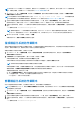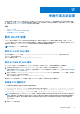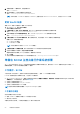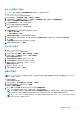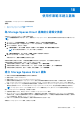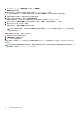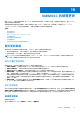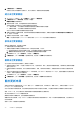Users Guide
Table Of Contents
- OpenManage Integration for Microsoft System Center Version 7.2.1 for System Center Configuration Manager and System Center Virtual Machine Manager Unified User’s Guide
- 簡介 OMIMSSC
- OMIMSSC 元件
- OMIMSSC 系統需求
- 部署 OMIMSSC
- OMIMSSC 授權
- 在 OMIMSSC 中註冊 Microsoft 主控台
- 管理 OMIMSSC 及其元件
- 備份及還原 OMIMSSC 裝置
- 解除安裝 OMIMSSC
- 為 SCVMM 升級 OMIMSSC
- 將 OMIMSSC 設備重新開機
- 登出 OMIMSSC 設備
- 管理設定檔
- 探索裝置並同步處理伺服器與 MSSC 主控台
- OMIMSSC 中的檢視
- 管理作業範本
- 準備作業系統部署
- 使用作業範本建立叢集
- OMIMSSC 的韌體更新
- 管理 OMIMSSC 中的裝置
- 隨需分配裝置 OMIMSSC
- 組態與部署
- 故障診斷案例
- 附錄
- 附錄 2
- 從 Dell EMC 支援網站存取文件

建立 Dell 專屬的工作順序
在 SCCM 中,使用 OMIMSSC 伺服器部署範本選項來建立 Dell 專屬的工作順序:
1. 啟動 Configuration Manager。
Configuration Manager 主控台畫面隨即顯示。
2. 在左邊的窗格中,選擇軟體庫 > 概觀 > 作業系統 > 工作順序。
3. 以滑鼠右鍵按一下工作順序,然後按一下 OMIMSSC 伺服器部署 > 建立 OMIMSSC 伺服器部署範本。
OMIMSSC 伺服器部署工作順序精靈隨即顯示。
4. 在工作順序名稱欄位中,輸入工作順序的名稱。
5. 從下拉式清單中選取欲使用的開機映像。
註: 建議使用您建立的 Dell 自訂開機映像。
6. 在作業系統安裝下方,選取作業系統安裝類型。選項為:
● 使用 OS WIM 映像
● 以指令碼執行的 OS 安裝
7. 從使用的作業系統套件下拉式清單選取作業系統套件。
8. 如果你的套件含有 unattend.xml,請在含 unattend.xml 資訊的套件選單中選取該套件,或者選取<現在不選取>。
9. 按一下建立。
工作順序建立視窗將以您為工作順序建立的名字顯示。
10. 在顯示的確認訊息方塊按一下關閉。
建立自訂工作順序
1. 啟動 Configuration Manager。
Configuration Manager 主控台隨即顯示。
2. 在左邊的窗格, 選擇 軟體庫 > 概觀 > 作業系統 > 工作順序。
3. 以滑鼠右鍵按一下工作順序,然後按一下建立工作順序。
建立工作順序精靈隨即顯示。
4. 選取建立新的自訂工作順序,然後按一下下一步。
5. 在工作順序名稱文字框內為工作順序輸入一個名字。
6. 瀏覽您已建立的 Dell 開機映像,然後按一下下一步。
確認設定畫面隨即顯示。
7. 檢查設定,然後按一下下一步。
8. 在顯示的確認訊息方塊按一下關閉。
編輯工作順序
註
: 在 SCCM 2016 和 2019 上編輯工作順序時,遺失物件參考訊息不會列出設定 Windows 和 ConfigMgr 套件。先加入該
套件,再儲存工作順序。
1. 啟動組態管理員。
組態管理員畫面隨即顯示。
2. 在左邊的窗格中,選取 軟體程式庫 > 作業系統 > 工作順序。
3. 按右鍵點選欲編輯之工作順序然後按一下編輯。
隨即顯示工作順序編輯器。
4. 按一下 新增 > Dell 部署 > 從 Dell Lifecycle Controller 套用驅動程式。
您的 Dell 伺服器部署自訂動作已載入。您現在可以對工作順序進行變更。
註
: 第一次編輯工作順序時,會顯示設定 Windows 與組態管理員錯誤訊息。若要解決此錯誤,請建立並選取組態管理員
用戶端升級套件。如需更多有關建立套件的資訊,請至 technet.microsoft.com 參閱組態管理員說明文件。
註: 在 SCCM 2016 和 2019 上編輯工作順序時,遺失物件參考訊息不會列出「設定 Windows 和 ConfigMgr」套件。因此您
必須先加入該套件,再儲存工作順序。
準備作業系統部署 55